質問
問題:Windowsで「他の更新が進行中のため、一部の更新をインストールできません」エラーを修正するにはどうすればよいですか?
WindowsUpdateをインストールできません。 これを実行しようとすると、「他の更新が進行中のため、一部の更新をインストールできません。 コンピューターを再起動すると役立つ場合があります。今後も更新を試みます。」 これと同じ問題に遭遇している人は他にいますか?
解決した答え
Windows 10OSには自動更新機能があります。 システムはMicrosoftサーバーに接続されており、最新のWindowsUpdateを自動的に受信します。 PCの所有者は、インストールされている更新について通知され、インストールが正常に開始された場合は、 または、システムを再起動するか、再起動が完了するまでの時間を設定するように求める通知を受け取ります。 インストール。 必要に応じて、PCの所有者は、を開くことでアップデートのインストールに手間をかけることができます 設定アプリ、オープニング アップデートとセキュリティ、をクリックします アップデートを確認する ボタン。
悲しいことに、WindowsUpdateサービスはすべての中で最もバグが多いです。 これまで、さまざまな問題の影響を受けないアップデートは1つもありませんでしたが、人々はそれに慣れてきていると思います。 この投稿では、多くの人が遭遇した問題、つまりエラーについて説明します。 「他の更新が進行中であるため、一部の更新をインストールできません。」 この問題は、PCの所有者が[更新のインストール]ボタンを押した直後に発生します。 「他のアップデートが進行中のため、一部のアップデートをインストールできません」というエラーは、システムが現在、正しくインストールされていない可能性のある以前のアップデートで動作していることを意味します。 したがって、最も可能性のある解決策の1つは、システムを再起動して他の更新プログラムのインストールを完了することです。
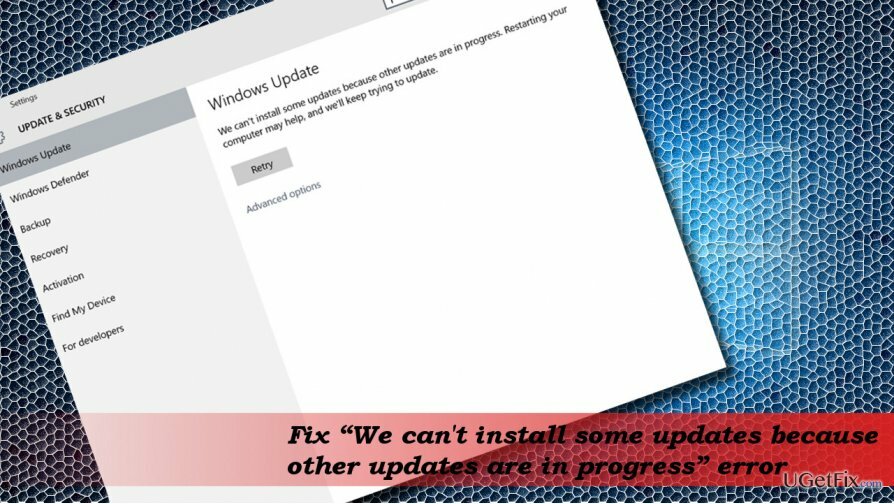
残念ながら、ほとんどの場合、システムを再起動して「他の更新が進行中のため、一部の更新をインストールできません」というエラーを修正するだけでは不十分です。 これは、Microsoftインストーラサービス(msiserver)が破損している可能性があります。
Windows 10での「他の更新が進行中のため、一部の更新をインストールできません」エラーを修正しました
損傷したシステムを修復するには、ライセンス版を購入する必要があります リイメージ リイメージ.
すでに述べたように、まず第一に システムを再起動します. それでも問題が解決しない場合は、Microsoftの公式Webサイトに移動して、 WindowsUpdateのトラブルシューティング。 Windows Updateの問題に対するこれらの一般的な解決策が役に立たなかった場合は、次の方法を試してください。
Windowsインストーラサービスを再登録する
- 押す Ctrl + Alt + Del 開いて タスクマネージャー。
- 開ける サービス タブと検索 msiserver サービス。
- それを右クリックして選択します やめる.
- 次に、右クリックします Windowsキー を選択します コマンドプロンプト(管理者)。
- 以下のコマンドをコピーして貼り付け、を押します 入力 それぞれの後:
MSIEXEC / UNREGISTER
MSIEXEC / REGSERVER - 最後に、開く タスクマネージャー 上で説明したように、 msiserver。
- それを右クリックして選択します 始める。
レジストリエディタを使用する
- 押す Windowsキー+ R、 タイプ regedit、を押します 入力。
- に移動します HKEY_LOCAL_MACHINE \\ SYSTEM \\ CurrentControlSet \\ Control \\ Session Manager 鍵。
- 左側のペインで、を見つけて右クリックします。 保留中のファイルRenameOperations レジストリ文字列(REG_MULTI_SZ)。
- 選択する 消去 をクリックします はい 確認するために。
- 次に、に移動します HKEY_LOCAL_MACHINE \\ SOFTWARE \\ Microsoft \\ Windows \\ CurrentVersion \\ Installer 鍵。
- を見つけて右クリックします InProgess レジストリ文字列(REG_SZ)。
- 選択する 消去 を押して はい 確認するために。
- レジストリエディタを閉じて、システムを再起動します。
WindowsUpdateコンポーネントをリセットする
WindowsUpdateコンポーネントが動作を停止する場合があります。 これは、古いWindowsUpdateまたはいくつかの重要なシステムの変更の影響を受ける可能性があります。 コンポーネントを休ませる方法を説明するガイドは見つけることができます ここ.
結局のところ、「他の更新が進行中のため、一部の更新をインストールできません」というエラーのために必要な更新をインストールできない場合は、次を使用してみてください。 WindowsUpdateアシスタント。
エラーを自動的に修復する
ugetfix.comチームは、ユーザーがエラーを排除するための最良の解決策を見つけるのを支援するために最善を尽くしています。 手動の修復技術に苦労したくない場合は、自動ソフトウェアを使用してください。 すべての推奨製品は、当社の専門家によってテストおよび承認されています。 エラーを修正するために使用できるツールを以下に示します。
オファー
今やれ!
修正をダウンロード幸せ
保証
今やれ!
修正をダウンロード幸せ
保証
Reimageを使用してエラーを修正できなかった場合は、サポートチームに連絡してください。 問題について知っておくべきと思われる詳細をすべてお知らせください。
この特許取得済みの修復プロセスでは、2500万のコンポーネントのデータベースを使用して、ユーザーのコンピューター上の破損または欠落したファイルを置き換えることができます。
損傷したシステムを修復するには、ライセンス版を購入する必要があります リイメージ マルウェア除去ツール。

Webサイト、ISP、およびその他の関係者があなたを追跡するのを防ぎます
完全に匿名のままで、ISPと スパイからの政府 あなたに、あなたは採用する必要があります プライベートインターネットアクセス VPN。 すべての情報を暗号化し、トラッカー、広告、および悪意のあるコンテンツを防止することにより、完全に匿名でインターネットに接続できるようになります。 最も重要なことは、NSAや他の政府機関が背後で行っている違法な監視活動を阻止することです。
失われたファイルをすばやく回復する
コンピュータの使用中はいつでも予期しない状況が発生する可能性があります。停電により電源が切れる可能性があります。 ブルースクリーンオブデス(BSoD)が発生する可能性があります。または、数秒間離れたときに、ランダムなWindowsUpdateがマシンに発生する可能性があります。 分。 その結果、学業、重要な書類、その他のデータが失われる可能性があります。 に 回復します 失われたファイル、あなたは使用することができます データリカバリプロ –ハードドライブ上でまだ利用可能なファイルのコピーを検索し、それらをすばやく取得します。